شاید شما هم بخواهید بدانید که سرویس آی مسیج چیست و چه کاربردی دارد یا اینکه نحوه ارسال ای مسیج در آیفون چگونه است؟ (iMessage) در واقع یک سرویس پیامرسان اختصاصی برای محصولات شرکت اپل است که از آن میتوانید در آیفون، آیپد، مکبوک و حتی اپل واچ استفاده کنید. با استفاده از این پلتفرم، نیاز شما به یک بستر برای ارسال انواع فایلهای صوتی، تصویری یا متنی برطرف میشود. آی مسیج برای اولین بار در سال 2011 روانه بازار شد و بهصورت اختصاصی پیامهای کاربران سیستمعاملهای (iOS) را برای آنها منتقل میکرد. در ادامه قصد داریم درباره این پلتفرم و ویژگیهایش صحبت کنیم. اما قبل از آن به نحوه ارسال ای مسیج در آیفون اشاره خواهیم کرد.
سرویس آی مسیج چیست؟
قبل از بررسی نحوه ارسال ای مسیج در آیفون، بهتر است کمی درباره این پیامرسان صحبت کنیم. باید بگوییم که آی مسیج یک روش ارتباطی برای ارسال انواع محتوا از جمله پیام، صوت و تصویر در قالب عکس و فیلم است. این پلتفرم تنها بر روی سیستمهای شرکت اپل قابل نصب است و تنها قادر است که پیامها را از دو بستر مجهز به سیستمعامل iOS به یکدیگر منتقل کند.
البته شاید تصور کنید که کارکرد آی مسیج شبیه به دیگر پیامرسانها مانند تلگرام یا واتساپ است. اما بد نیست بدانید که نحوه ارسال ای مسیج در این برنامه کمی متفاوتتر از دو پلتفرم دیگر است. شما برای کار با ای مسیج و فرستادن پیام، نیاز به یک طرح دیتا یا استفاده از وایفای دارید. در حالت دوم هزینهای برای استفاده از آی مسیج متحمل نخواهید شد، اما اگر از طرح دیتا در گوشی خود استفاده کنید، بسته به نوع طرح مورد استفاده، از حساب شما کم خواهد شد. ضمن اینکه با ارسال یک پیام تصویری در قالب عکس یا فیلم، این هزینه بیشتر خواهد بود، زیرا حجم بالاتری از دیتای شما برای انجام این کار مصرف خواهد شد.
شیوه فعالسازی و نحوه ارسال سرویس آی مسیج در آیفون
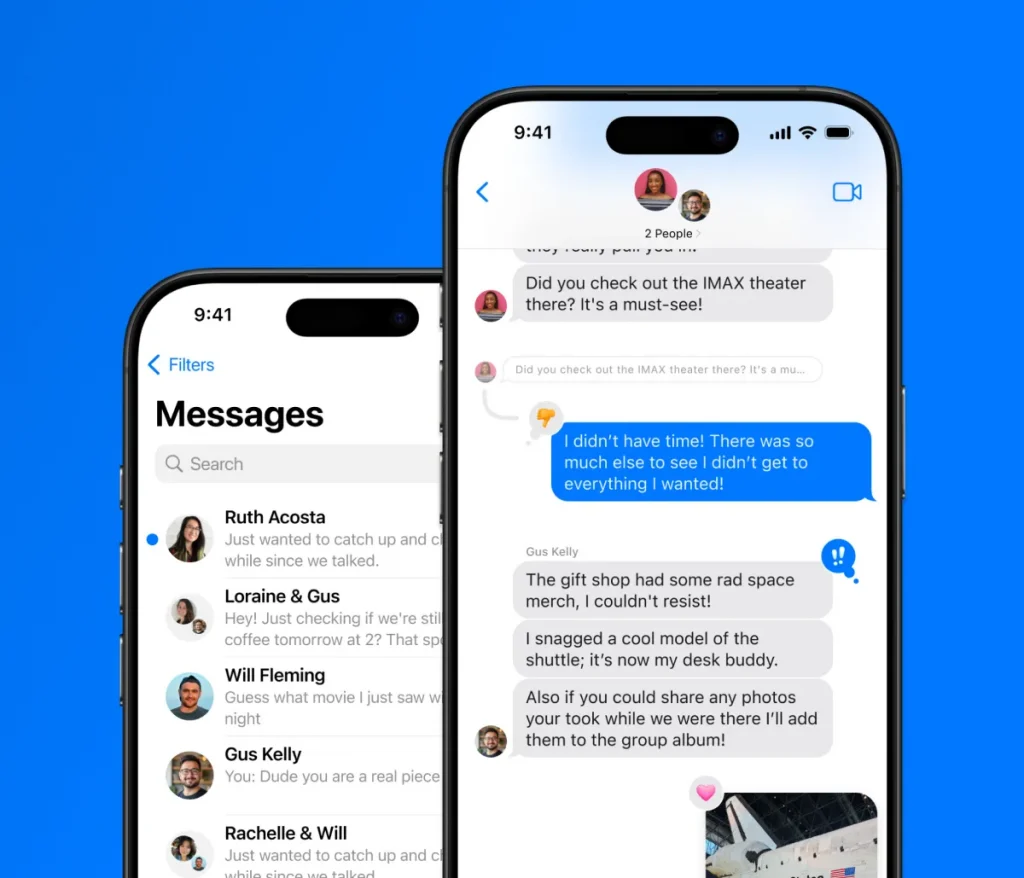
اگر شما هم به یکی از دستگاههای شرکت اپل مجهز هستید که از پلتفرم ای مسیج پشتیبانی میکند، احتمالاً میخواهید نحوه دریافت و فعالسازی آن را بدانید. در همین ابتدا شاید لازم باشد که بگوییم در نحوه ارسال ای مسیج در آیفون، نیاز به نصب هیچ برنامه و اپ جداگانهای ندارید، زیرا میتوانید به شکل پیشفرض آن را در بخش پیامهای معمولی خود یعنی بخش (Messages) گوشی بیابید.
اما شاید برای شما سؤال باشد که چه تفاوتی بین یک (SMS) معمولی و پیام آی مسیج وجود دارد؟ در واقع تفاوت در نوع شرکت پشتیبانیکننده و هزینههای آن خواهد بود. شما برای تشخیص اینکه یک پیام معمولی ارسال کردهاید یا یک آی مسیج، باید به رنگ SMS خود توجه کنید. در حالت عادی پیامک شما باید سبزرنگ باشد، در حالی که آیمسیجها رنگی آبی دارند. بنابراین برای تشخیص این دو از هم باید به رنگ آنها دقت کنید. در چند حالت پیامی که ارسال میکنید در قالب یک SMS معمولی خواهد بود. اول اینکه دستگاه طرف مقابل شما از خانواده آیفونها یا سایر دستگاههای اپل نباشد و دوم هم حالتی که اینترنت شما هنگام ارسال پیام خاموش باشد. البته که در هر دو حالت هزینه شرکت مخابراتی را متحمل میشوید. در ادامه روند انجام این کار و نحوه ارسال ای مسیج در ایفون را در قالب چند گام ساده برای شما توضیح میدهیم:
نحوه فعالسازی سرویس آی مسیج:
- وارد بخش (Settings) گوشی خود شوید.
- در ادامه در بین گزینههای موجود روی عبارت (Messages) کلیک کرده و تیک کلید (iMessage) را بزنید تا به رنگ سبز درآمده و روشن شود.
- در این مرحله پاپآپی روی صفحه ظاهر میشود که برای فعالسازی آیمسیج هزینهای را از شما کم میکند. سپس شما باید روی عبارت (Cancel) کلیک کنید و کمی منتظر بمانید تا فعالسازی (Send and Receive) برای شما انجام شود.
- حال باید شماره تلفن خود را در کادر باز شده مربوط به آن وارد کنید تا از طریق آن بتوانید به آی مسیج دسترسی داشته باشید.
- در نهایت اگر مراحل را به درستی طی کرده باشید خواهید دید که برنامه کمی بعد برای شما فعال میشود.
نکته: برای فعال کردن و آگاهی از نحوه ارسال ای مسیج در آیفون خود باید با حساب اپل آیدیتان وارد دستگاه شوید و البته از سرویس (iCloud) هم استفاده کنید.
نحوه ارسال ای مسیج در آیفون:
- در نحوه ارسال ای مسیج در آیفون باید قبل از هر چیز از اتصال اینترنت خود مطمئن باشید.
- در این مرحله باید مخاطب مورد نظر خود را انتخاب و پیام مورد نظر را برای وی ارسال کنید.
- بهطور کلی برای ارسال پیام در آی مسیج اگر فعالسازی را بهدرستی انجام داده باشید، اینترنت وصل باشد و از طرفی مخاطب شما هم شرایط را داشته باشد، پیام را دریافت خواهد کرد.
- برای اطمینان از ارسال پیام در آی مسیج همانطور که گفتیم به رنگ پیام توجه کنید. فراموش نکنید که اگر سرویس در هر دو دستگاه فعال باشد، بدون نیاز به هیچ کاری، روند ارسال پیام به شکلی خودکار در بستر (iMessage) انجام خواهد شد.
کاربردهای سرویس آی مسیج
حال که با نحوه ارسال ای مسیج در ایفون آشنا شدید، نوبت به بررسی کاربردهای این پیامرسان جالب میرسد. اگرچه در بخشهایی از مطلب به کاربرد مشابه آن با سایر پیامرسانهای مشهور مانند تلگرام صحبت کردیم و گفتیم که شما بهعنوان کاربر محصولات شرکت اپل میتوانید هر پیامی را در قالب متن، عکس و ویدئو برای مخاطب خود ارسال کنید. ضمن اینکه فراموش نکنید تصاویر شما در آی مسیج با کیفیت بالایی ارسال خواهند شد. از دیگر کاربردهای این سیستم میتوانیم به موارد زیر اشاره کنیم:
- شما قابلیت ارسال پیام با دست خط خودتان را خواهید داشت.
- امکان ارسال پیامهای صوتی و به اشتراکگذاری موزیک در این پیامرسان فراهم است.
- با فعال کردن و آشنایی با نحوه ارسال ای مسیج در آیفون میتوانید مکانتان را با سایرین به اشتراک بگذارید.
- مانند سایر پیامرسانها امکان بررسی پیغام ارسال و دریافت اساماسها برای شما فراهم است.
- قابلیت پاک کردن پیامها بر خلاف شیوه معمول ارسال SMS برای شما فراهم است.
- شما میتوانید هنگام چت با مخاطب خود، وضعیت در حالت تایپ وی را مشاهده کنید.
- شما امکان استفاده از مموجی، ایموجی، استیکر، گیف و افکتهای گوناگون را در این پیامرسان خواهید داشت. برای ارسال افکت باید انگشت خود را روی دکمه ارسال نگهدارید و افکت مورد نظرتان را انتخاب کنید.
- برای به اشتراکگذاری اپلیکیشنهای مختلف هم میتوانید از آی مسیج استفاده کنید.
قابلیتهای ای مسیج
در بخش قبل به کاربردهای آی مسیج پرداختیم، بنابراین شکی نیست که اگرچه نیازی به نصب هیچ اپلیکیشنی ندارید، اما در نهایت برنامه آی مسیج هم چیزی شبیه به سایر پیامرسانها با همان قابلیتهاست. در ادامه به برخی دیگر از ویژگیهای کاربردی این سیستم اشاره خواهیم کرد.
امکان تبدیل متن به ایموجی
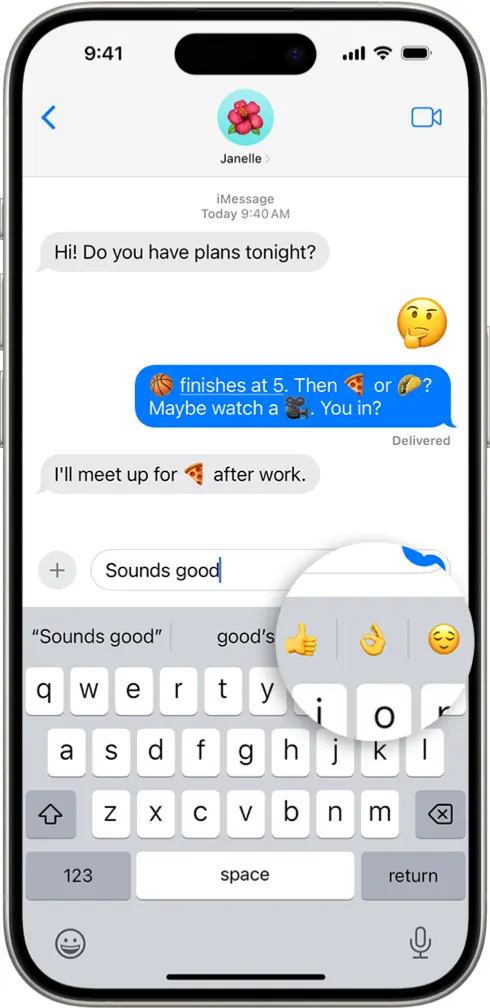
شاید برای شما جالب باشد که پس از یادگیری نحوه ارسال ای مسیج در آیفون، امکان بهکارگیری ترفندهای گوناگون را دارید. برای مثال شما میتوانید در چند حرکت ساده، متن خود را به ایموجی تبدیل کنید. به این منظور باید متن پیام خود را بنویسید و بعد از آن به بخش ایموجی پیامکهای خود بروید. وقتی این کار را انجام دهید، متوجه خواهید شد که رنگ برخی از بخشهای پیامک شما نارنجی شده است. حال برای تغییر وضعیت باید روی هر بخش رنگی کلیک کنید تا ایموجی مربوطه با آن جایگزین شود.
قابلیت بهرهمندی از چت گروهی
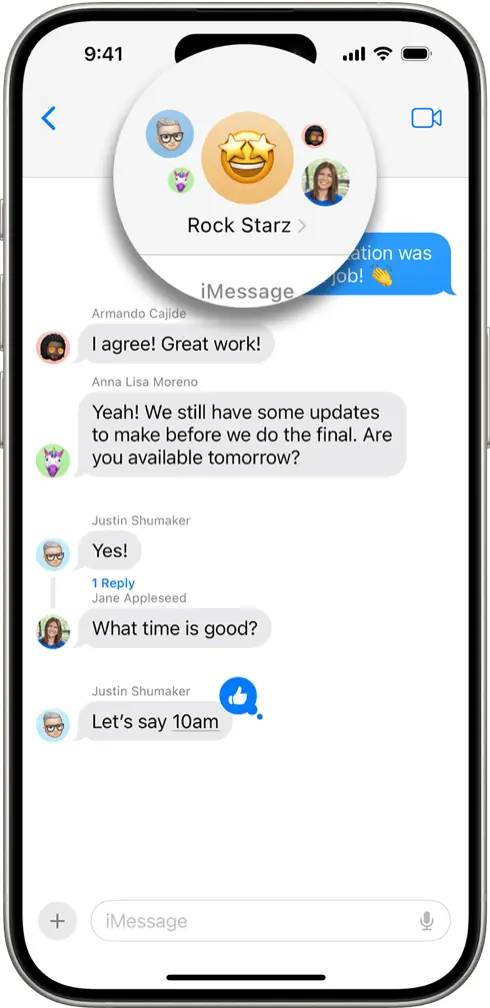
آی مسیج تنها پلتفرمی برای ارسال پیام تک نفره نیست. شما میتوانید از آن برای ارسال پیامهای گروهی هم استفاده کنید. به این منظور باید گروه مورد نظر خود را تشکل دهید و اعضای مورد نظرتان را به آن اضافه کنید. به این منظور وارد بخش پیامک گوشی خود شوید و سپس روی گزینه (Compose) کلیک کنید. برای پیدا کردن این بخش تنها کافی است که به بالای صفحه اپ خود نگاهی بیندازید. حال باید از بین اسامی مخاطبین خود، افرادی را که قصد دارید با آنها گروه تشکیل دهید، انتخاب کنید. نکته جالب در استفاده از این قابلیت این است که حتی اگر مخاطبی از شما قابلیت دریافت آی مسیج را نداشته باشد، اما امکان دریافت پیام بهصورت اساماس معمولی را خواهد داشت. پس در صورتی که لازم میدانید، وی را هم به گروه خود اضافه کنید.
امکان (Reply) در سرویس آی مسیج آیفون
بهعنوان یک کاربر آیفون حتماً دوست دارید که پیامرسان شما تمام ویژگیهای معمول سایر سیستمهای مشابه را داشته باشد تا بدون هیچ دردسری از آن استفاده کنید. یکی از ویژگیهای مورد انتظار کاربران، قابلیت (Reply) است. با استفاده از این قابلیت، پیامرسانی به شکل کاربرپسندتری انجام میشود و این کار به شکلی مرتب و مؤثر طی خواهد شد. برای پاسخ دادن به پیام مخاطب خود تنها کافی است که انگشتتان را روی پیام مورد نظر نگهدارید و بعد از باز شدن منویی، از بین گزینههای موجود، روی عبارت (Reply) کلیک کرده و در ادامه هم روند ساده نوشتن و ارسال پیام را دنبال کنید.
امکان ارسال پیام صوتی در سرویس آی مسیج آیفون
قابلیت ارسال وویس از طریق iMessage یکی از ویژگیهای کاربردی این پلتفرم است که به کاربران این امکان را میدهد تا پیامهای صوتی خود را به سرعت و بهراحتی ارسال کنند. برای ارسال وویس، کافی است در داخل پنجره مکالمه، دکمه میکروفون که در کنار نوار نوشتار قرار دارد را نگه دارید. با نگهداشتن این دکمه، میتوانید پیام صوتی خود را ضبط کرده و پس از اتمام ضبط، آن را با رها کردن دکمه ارسال کنید. این ویژگی به کاربران این امکان را میدهد تا احساسات و نظرات خود را به شکلی سریع و شخصیتر منتقل کنند، بدون نیاز به تایپ کردن. همچنین، پیامهای صوتی iMessage معمولاً کیفیت صدای بالا و وضوح بسیار خوبی دارند که تجربهای نزدیک به مکالمه واقعی را ایجاد میکند.
امکان ارسال متن با دست خط شخصی در سرویس آی مسیج آیفون
در بخش کاربردهای سرویس آی مسیج به این موضوع اشاره کردیم که شما میتوانید متنی را با دست خط خودتان برای مخاطب سرویس آی مسیج ارسال کنید. برای این منظور باید وارد مکالمه مورد نظر خود شوید، سپس از بخش (Digital Touch) تغییرات لازم را اعمال کنید. دیجیتال تاچ در بخش بالایی کیبورد گوشی شما قرار دارد و برای استفاده باید روی آن کلیک کنید.
در این مرحله تنها کاری که باید انجام دهید این است که پیام مورد نظرتان را با انگشت خود روی صفحه بنویسید و بعد از آن با کلیک روی گزینه (Send) آن را ارسال کنید. یک نکته مهم هنگام استفاده از این قابلیت، امکان بزرگتر کردن فضای دست نوشته است که برای فعال کردن آن باید نماد (_) را در کیبورد انتخاب کنید.
جمعبندی
- در این مطلب به بررسی شیوه فعالسازی و نحوه ارسال ای مسیج در ایفون پرداختیم.
- آی مسیج یک بستر پیامرسانی است که بدون نیاز به نصب هیچ اپلیکیشنی، امکانات سایر پیامرسانهای مشهور مثل تلگرام و واتساپ را در اختیار شما قرار میدهد.
- شما میتوانید با این بستر پیامهای صوتی، تصویری و متنی خود را برای مخاطبانتان ارسال کنید، از ایموجی، استیکر، افکت و مموجی بهرهمند شوید و امکاناتی بیش از پیامرسانهای معمولی را از این پلتفرم انتظار داشته باشید.
- برای استفاده از آی مسیج تنها کاری که باید انجام دهید، رفتن به بخش (Settings) گوشی و اعمال کردن برخی از تغییرات است. پس از آن اگر مخاطب شما هم از محصولات اپل استفاده کند، بهصورت خودکار پیام شما را در آی مسیج دریافت خواهد کرد.
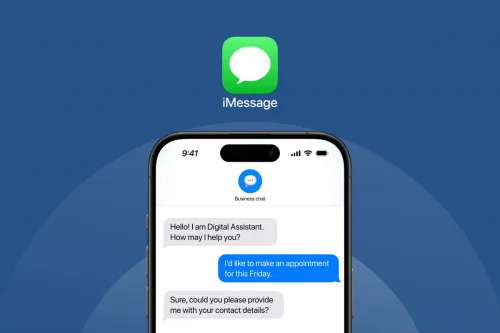

نظر کاربران